Cách chụp màn hình điện thoại Oppo đơn giản và nhanh chóng
Xem nhanh [ẨnHiện]
Cách chụp màn hình điện thoại Oppo mang lại sự tiện lợi và nhanh chóng cho người dùng khi cần lưu lại thông tin quan trọng. Tuy nhiên, không phải ai cũng những thao tác này, đặc biệt là người mới sử dụng Oppo lần đầu. Nếu bạn đang gặp khó khăn với việc này, đừng bỏ qua bài viết dưới đây để tìm hiểu cách thức chụp màn hình điện thoại Oppo một cách đơn giản và hiệu quả!
Giới thiệu điện thoại Oppo
Oppo, một trong những tên tuổi lớn trong ngành công nghiệp thiết bị điện tử. Oppo được thành lập từ năm 2004 và có trụ sở chính tại Trung Quốc, đã nhanh chóng mở rộng tầm vóc của mình ra khắp các châu lục như Châu Âu, Châu Á, Bắc Mỹ và Châu Phi. Với vị thế trong top 5 thương hiệu điện thoại của Trung Quốc và danh hiệu được thừa nhận trên toàn cầu, Oppo là một cái tên không thể không kể đến trong ngành công nghiệp này.
Bước chân vào thị trường Việt Nam, Oppo đã ghi dấu ấn mạnh mẽ với chiếc Smartphone Oppo Find 5, ra mắt vào cuối năm 2012. Từ đó, sứ mệnh của Oppo tại Việt Nam không chỉ dừng lại ở việc cung cấp các sản phẩm chất lượng mà còn là việc mang đến cho khách hàng những trải nghiệm di động tuyệt vời nhất. Oppo cam kết thúc đẩy sự tiện lợi và đẳng cấp thông qua việc thiết kế tinh tế, bắt mắt cùng với việc tích hợp nhiều công nghệ thông minh vào các sản phẩm của mình.
Cách chụp màn hình điện thoại Oppo sử dụng phím cứng
Việc sử dụng nút cứng là một phương pháp phổ biến được áp dụng trên tất cả các dòng điện thoại của Oppo.
Cách chụp màn hình điện thoại Oppo bằng phím cứng cũng vô cùng đơn giản. Bạn chỉ cần nhấn đồng thời vào nút nguồn và nút giảm âm lượng trên bên sườn của điện thoại là có thể chụp ngay tấm hình mà bạn muốn lưu giữ.
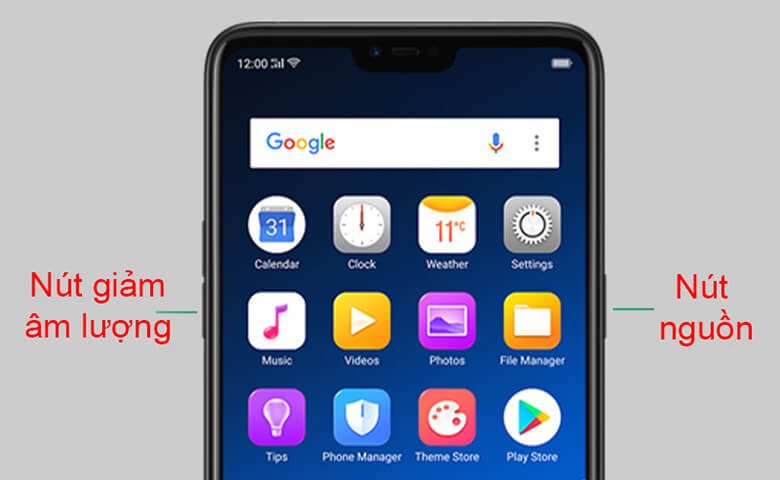
Chụp màn hình điện thoại Oppo đơn giản với phím cứng
Chụp màn hình điện thoại với thao tác
Để sử dụng tính năng chụp màn hình bằng cách vuốt 3 ngón tay, trước hết bạn cần kích hoạt tính năng này. Quy trình kích hoạt như sau:
- Truy cập vào phần "Cài đặt" => Tìm kiếm từ khóa “Ngón tay” => Chọn "Vuốt xuống bằng 3 ngón tay" => Nhấn chọn “Bật” để kích hoạt tính năng.
Sau khi tính năng này đã được bật, bạn chỉ cần quay lại màn hình bạn muốn chụp và vuốt nhẹ 3 ngón tay trên màn hình (từ trên xuống dưới). Bằng cách này, bạn sẽ chụp được màn hình mà bạn muốn lưu lại.
Ngoài ra các bạn cũng có thể kích hoạt "Chạm và giữ bằng 3 ngón tay" để sử dụng. Khi bạn chạm và giữ bằng 3 ngón tay tại vùng bạn muốn chụp. Một khung chụp sẽ xuất hiện, cho phép bạn di chuyển khung để chụp khu vực cụ thể mà bạn mong muốn.
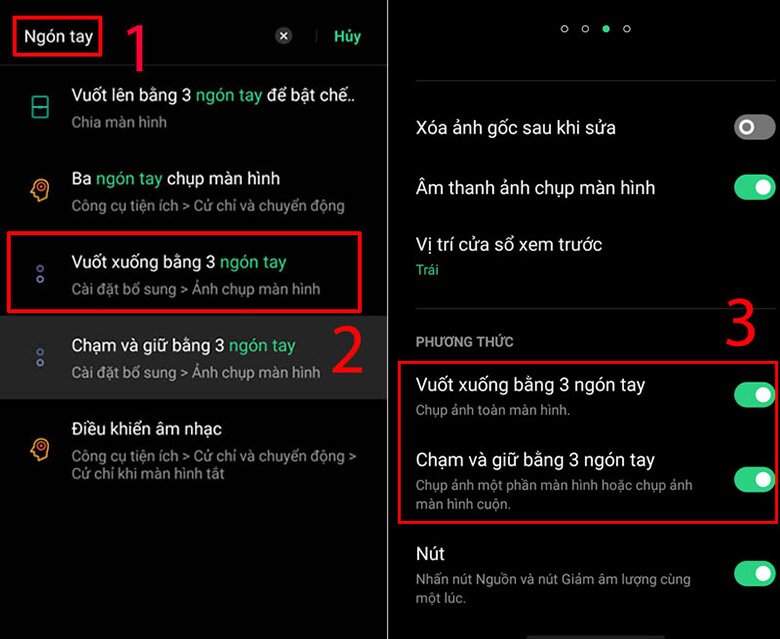
Chụp màn hình với thao tác (vuốt 3 ngón tay)
Cách chụp màn hình điện thoại Oppo với bóng trợ
Bóng trợ lý trên Oppo thực hiện chức năng tương tự như nút home trên iPhone, giúp việc chụp màn hình trở nên nhanh chóng và thuận tiện hơn đáng kể.
Để sử dụng tính năng này, trước tiên hãy kích hoạt nó trên điện thoại Oppo của bạn bằng cách mở "Cài đặt" => Tìm kiếm “Bóng trợ lý” => Bật tính năng.
Sau đó, để chụp màn hình, bạn chỉ cần nhấn và giữ "Bóng trợ lý", từ đó bạn có thể chụp màn hình Oppo một cách đơn giản và dễ dàng.
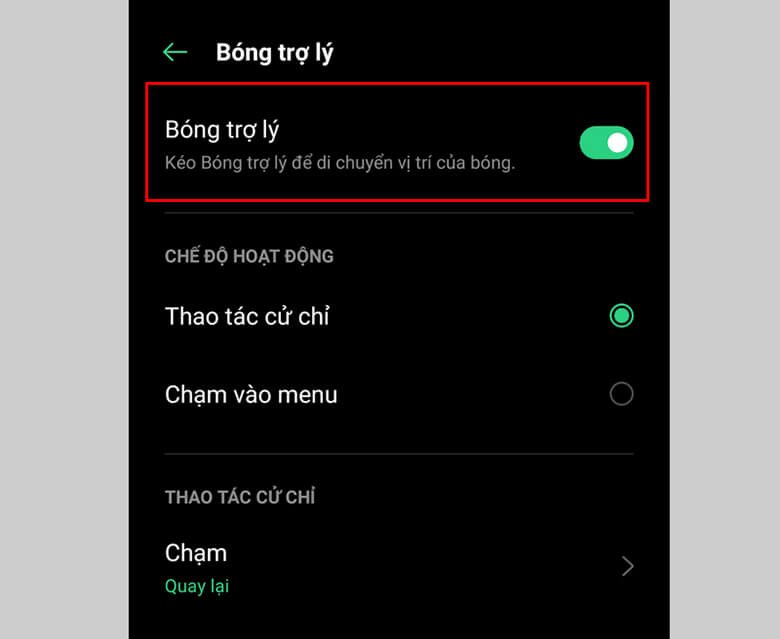
Chụp màn hình điện thoại Oppo với bóng trợ lý
Chụp màn hình dài, cuộn trang
Đối với những người muốn chụp những hình ảnh dài hoặc trang web đầy đủ thông tin, việc sử dụng tính năng chụp màn hình cuộn trang trên Oppo là một lựa chọn phù hợp. Cách thực hiện như sau:
- Bước 1: Mở trang web hoặc khu vực muốn chụp cuộn, sau đó sử dụng các phương pháp thông thường để chụp màn hình. Chạm vào hình đã chụp để thu nhỏ ở góc trái của màn hình điện thoại, sau đó chọn tính năng cuộn. Cuộn đến vị trí muốn chụp.
- Bước 2: Hệ thống sẽ tự động thực hiện việc cuộn trang hoặc bạn có thể tự cuộn theo ý muốn. Khi hoàn thành, nhấn "Xong" để kết thúc quá trình. Sau khi chụp cuộn trang, các tùy chọn như Gửi, Sửa và Xóa sẽ hiển thị dưới màn hình để bạn lựa chọn.
Ngoài ra, bạn cũng có thể chụp cuộn trang bằng cách sử dụng các phím cứng như sau:
- Bước 1: Tại màn hình bạn muốn chụp cuộn, nhấn tổ hợp phím nguồn và phím tăng âm lượng.
- Bước 2: Chọn “Trang xuống” cho đến khi bạn đã cuộn hết trang.
- Bước 3: Khi hoàn thành, nhấn “Lưu”. Hình ảnh sẽ được lưu vào bộ sưu tập của bạn để xem và sử dụng sau này.
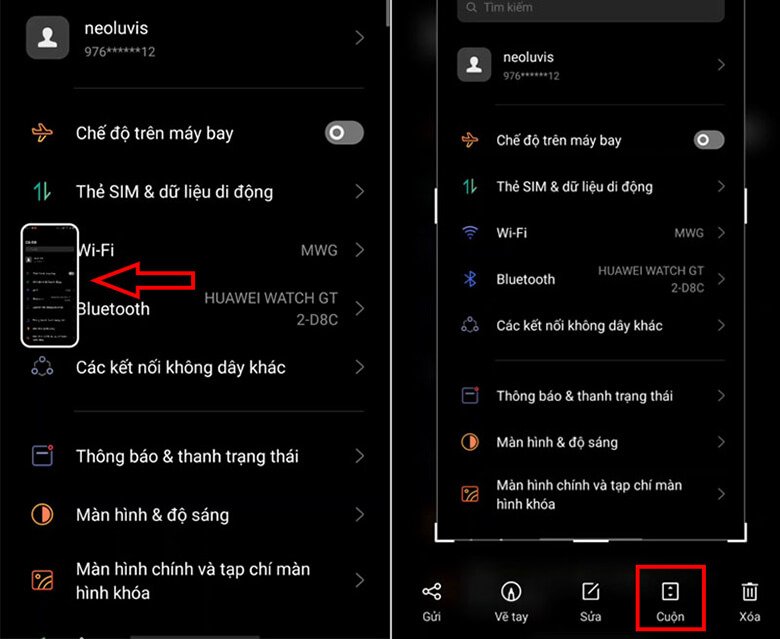
Chụp màn hình dài, cuộn trang
Các tính năng thú vị trên điện thoại Oppo
Điện thoại Oppo được biết đến không chỉ với thiết kế đẹp mắt mà còn với những tính năng thú vị độc đáo. Một trong những tính năng đặc biệt là bóng trợ lý, tương tự nút home trên iPhone, giúp chụp màn hình nhanh chóng.
Ngoài ra, tính năng chụp màn hình cuộn trang giúp lưu lại toàn bộ nội dung trên trang web một cách dễ dàng. Khả năng chụp màn hình bằng cách vuốt 3 ngón tay và cài đặt để chạm và giữ bằng 3 ngón tay cũng là những điểm nhấn độc đáo của Oppo.
Bài viết đã cung cấp những thông tin chi tiết về cách chụp màn hình điện thoại oppo. Thông qua bài viết, mong là bạn đã tìm được cách chụp màn hình thích hợp với bản thân. Nếu như bạn cần tìm chiếc điện thoại Oppo cần mua thì có thể tham khảo ngay website: https://www.viettablet.com/

 iPhone 12 128GB (Chính Hãng VN/A)
iPhone 12 128GB (Chính Hãng VN/A)
 Sony Xperia 5 Mark II (8GB - 128GB) Like New
Sony Xperia 5 Mark II (8GB - 128GB) Like New
 Apple Watch Series 4 (40mm - 44 mm) Bản Thép LTE -...
Apple Watch Series 4 (40mm - 44 mm) Bản Thép LTE -...
 Apple Watch Series 6 (40mm - 44 mm) Bản Thép LTE -...
Apple Watch Series 6 (40mm - 44 mm) Bản Thép LTE -...
 Apple Watch Series 5 (40mm - 44 mm) LTE Bản Thép -...
Apple Watch Series 5 (40mm - 44 mm) LTE Bản Thép -...
 Sạc dự phòng cao cấp Xiaomi 10.000mAh
Sạc dự phòng cao cấp Xiaomi 10.000mAh
 Pin sạc dự phòng Samsung 10.000 mAh Type-C Mới...
Pin sạc dự phòng Samsung 10.000 mAh Type-C Mới...
 Tai nghe Bluetooth AirPods 2 Apple mới 100% chính...
Tai nghe Bluetooth AirPods 2 Apple mới 100% chính...
 Tai nghe Bluetooth AirPods Pro mới 100% chính hãng VN/A
Tai nghe Bluetooth AirPods Pro mới 100% chính hãng VN/A




